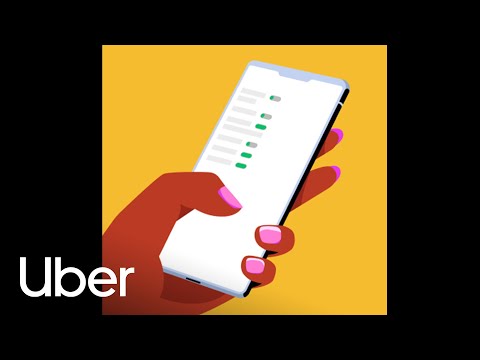ეს wikiHow გასწავლით თუ როგორ უნდა წაშალოთ თქვენი Vuforia Chalk ანგარიში iPhone- ის ან iPad- ის გამოყენებისას. შეუძლებელია თქვენი ანგარიშის წაშლა, მაგრამ შეგიძლიათ დაუკავშირდეთ Vuforia– ს დამხმარე გუნდს ან თქვენი კომპანიის Vuforia– ს ადმინისტრატორს.
ნაბიჯები
2 მეთოდი 1: დაუკავშირდით Vuforia– ს მხარდაჭერას

ნაბიჯი 1. ახალი ელ.ფოსტის გაგზავნა
თქვენ შეგიძლიათ გამოიყენოთ თქვენი iPhone ან iPad ჩაშენებული ფოსტა აპლიკაცია (ჩვეულებრივ საწყისი ეკრანის ბოლოში), Gmail, ან თქვენთვის სასურველი ნებისმიერი აპლიკაცია.
თუ თქვენ ხართ ინდივიდუალური მომხმარებელი, რომელმაც გადმოწერა Vuforia Chalk App Store– დან, გამოიყენეთ ეს მეთოდი თქვენი ანგარიშის წასაშლელად

ნაბიჯი 2. მიმართეთ შეტყობინებას [email protected]
ამისათვის შეეხეთ ღილაკს მიმართ:
ახალი შეტყობინების ზედა ნაწილში, შემდეგ ჩაწერეთ ან ჩასვით ეს მისამართი.
გამოიყენეთ ელ.ფოსტის მისამართი, რომელიც დაკავშირებულია თქვენს Vuforia Chalk ანგარიშთან, რათა თავიდან აიცილოთ დადასტურების ხანგრძლივი პროცესი

ნაბიჯი 3. ჩაწერეთ ანგარიშის წაშლა მოთხოვნა ″ სათაურის ″ ველში
ეს უზრუნველყოფს, რომ თქვენი შეტყობინება გადაეგზავნოს პერსონალის შესაბამის წევრს.

ნაბიჯი 4. ჩაწერეთ თქვენი მოთხოვნა
თქვენი მოთხოვნა კონკრეტულად უნდა ითხოვდეს თქვენი ანგარიშის წაშლას. დარწმუნდით, რომ მიუთითეთ თქვენი სრული სახელი, ტელეფონის ნომერი და ელ.ფოსტის მისამართი, თუ დამხმარე გუნდს რაიმე შეკითხვა ექნება.

ნაბიჯი 5. გაგზავნეთ თქვენი შეტყობინება
ეს, როგორც წესი, არის ღილაკი, რომელზეც წერია გაგზავნა ან ხატი, რომელიც ქაღალდის თვითმფრინავს ჰგავს. მას შემდეგ რაც თქვენი შეტყობინება მიიღება, Vuforia მხარდაჭერა წაშლის თქვენს ანგარიშს (ან დაგიკავშირდებათ დამატებითი ინფორმაციისთვის).
მეთოდი 2 2: კომპანიის ადმინისტრატორთან დაკავშირება

ნაბიჯი 1. გახსენით ცარცი თქვენს iPhone ან iPad- ზე
ეს არის მწვანე და თეთრი კუთხოვანი ჩატის ბუშტის ხატი მოქნილი ხაზით. თქვენ უნდა იპოვოთ ის მთავარ ეკრანზე.
გამოიყენეთ ეს მეთოდი, თუ დამსაქმებელმა ან ორგანიზაციამ მოგაწოდათ Vuforia Chalk ანგარიში

ნაბიჯი 2. შეეხეთ გადაცემათა კოლოფის ხატს
ის არის პროგრამის ზედა მარცხენა კუთხეში. გამოჩნდება მენიუ.

ნაბიჯი 3. შეეხეთ დახმარებას
ეს არის მეორე ვარიანტი მენიუში.

ნაბიჯი 4. შეეხეთ საკონტაქტო კომპანიის ადმინისტრატორს
მის სანახავად შეიძლება დაგჭირდეთ გადახვევა ქვემოთ.

ნაბიჯი 5. მიჰყევით ეკრანზე მითითებებს
პირი, რომელიც ადმინისტრირებას უწევს კომპანიის ანგარიშებს, დაგიკავშირდებათ, თუ მას სჭირდებათ მეტი ინფორმაცია.